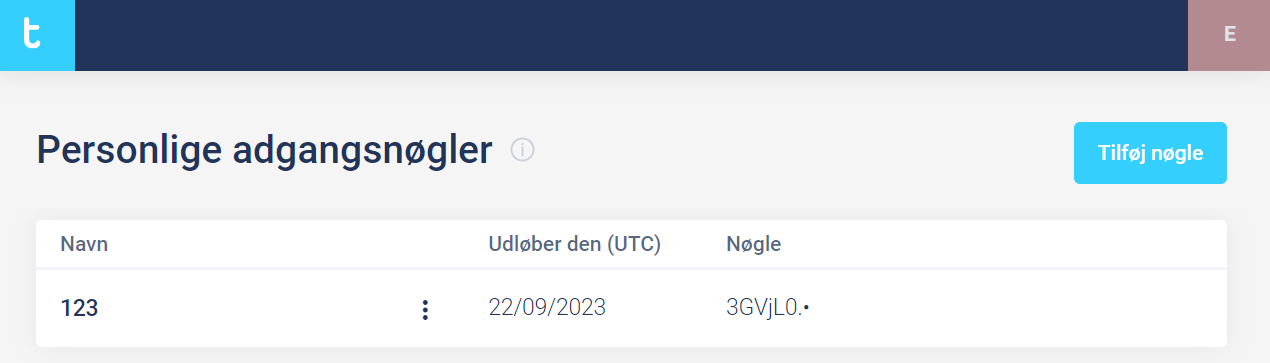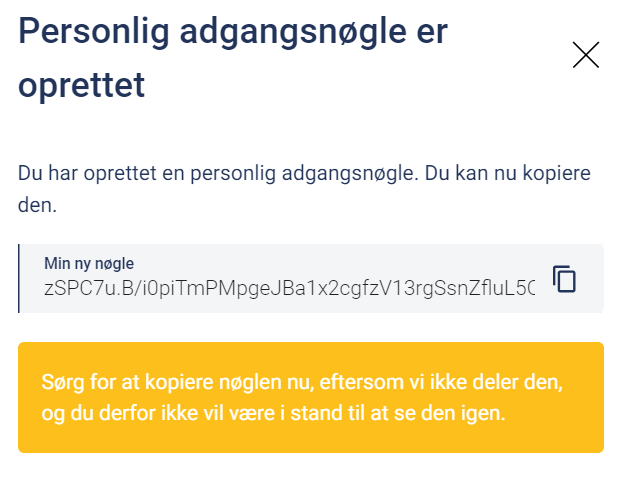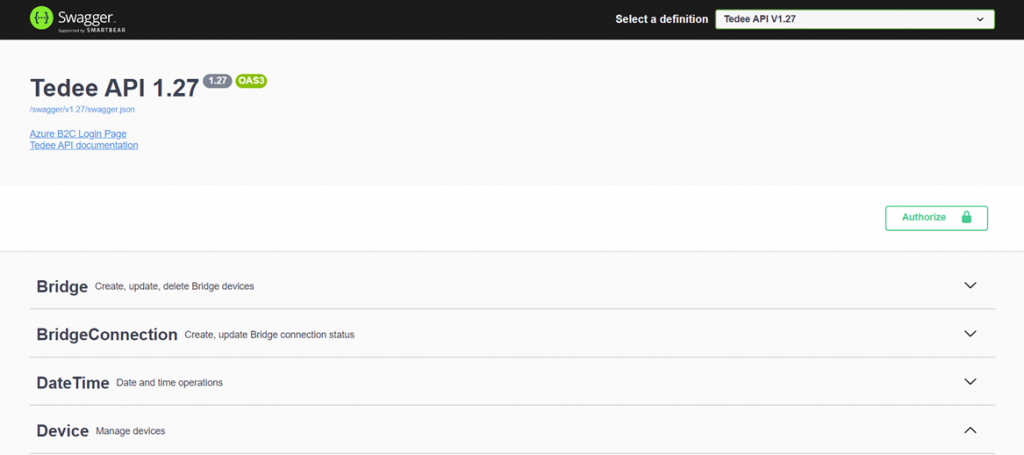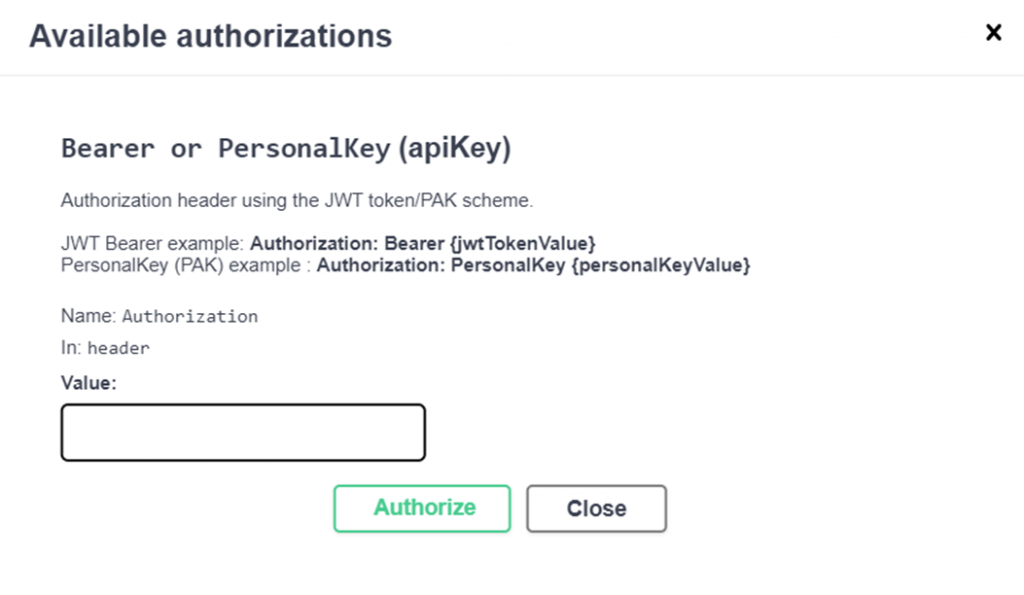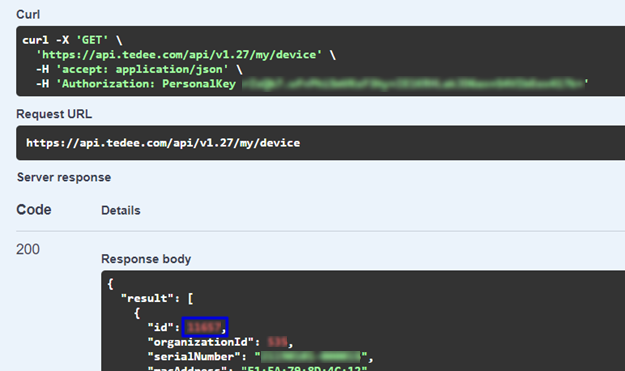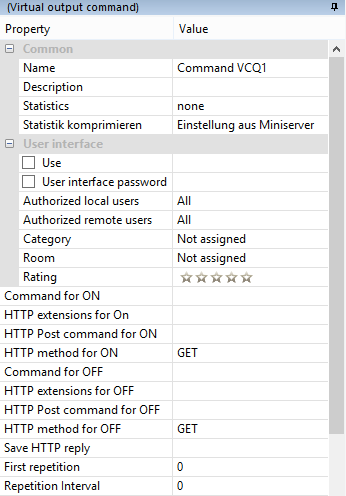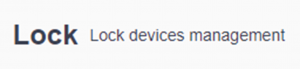Loxone
Sådan integrerer du Tedee med Loxones smart home-system
.
At tilføje Tedee smart lock til et smart home-system baseret på Loxone-miljøet kræver brug af API, personlig adgangsnøgle og enheds-ID. Følg nedenstående trin for at få adgang til dataene i Tedee-portalen og forbinde en smartlås til din smart home-hub.
Vi har lavet denne guide med hjælp fra vores venner hos Loxone. Hvis du vil vide mere om dette smart home-system, kan du følge med til Loxones hjemmeside her >>.
Bekræft, at Tedee-smartlåsen er oppe at køre med Tedee-appen
.
Før du integrerer din smartlås i Loxone-opsætningen, skal du sikre dig, at du har oprettet en Tedee-konto, parret dine enheder med den og kalibreret smartlåsen.
En internetforbundet Tedee smart bridge er påkrævet for integration med Loxone.
Følg vejledningen nedenfor for at se alle de nødvendige trin:
Før du integrerer med Loxone, skal du sikre dig, at du kan styre din smartlås med Tedee-mobilappen og via Tedee Portal.
Generér din personlige adgangsnøgle i Tedee Portal
.
Dette er det vigtigste integrationstrin, der har til formål at opnå en unik, identificerende nøgle, der er tildelt din konto. Denne nøgle er ikke knyttet til låsen, men til kontoen, og den gør det muligt for Loxone-systemet at kontakte din konto direkte.
Log nu ind på din Tedee-konto på Tedee Portal >>.
I øverste højre hjørne er der et ikon med dine initialer. Klik på det for at åbne en brugermenu, og vælg Personlige adgangsnøgler.
Portalen vil lede dig til et dashboard med personlige adgangsnøgler.
For at generere en ny adgangsnøgle skal du klikke på den lyseblå Add Key-knap i højre side af skærmen.
Nu skal du indtaste navnet på nøglen, for eksempel Loxone.
Vælg gyldighedsperioden, hvorefter du skal gentage integrationsprocessen og forny adgangsnøglen – den maksimale tid er fem år. Efter denne periode skal du forny nøglen.
Det sidste punkt er at vælge de tilladelser, som vores nøgle skal have. For en vellykket Loxone-integration er det nødvendigt at markere følgende muligheder: Lås – Betjen og Enhed – Læs.
Efter godkendelse vises et vindue med den oprettede nøgle.
Kopier nu tegnene ind i en notesblok eller teksteditor i systemet.
Når du lukker dette vindue, vil denne personlige adgangsnøgle ikke være tilgængelig igen. Hvis du mister denne nøgle, er det nødvendigt at generere en ny personlig adgangsnøgle ved at følge de foregående trin.
Få dit enheds-ID
Når du har gemt din personlige adgangsnøgle, skal du gå til Tedee API website >>
Du skal autorisere systemet og køre en samlet kommando for at afsløre dit bruger-id.
Autoriser systemet
Klik først på den grønne Authorize-knap til højre. Et pop op-vindue dukker op.
I tekstfeltet skal du indtaste følgende kommando og indsætte din personlige adgangsnøgle, som i eksemplet nedenfor:
PersonalKey PASTE_YOUR_PERSONAL_ACCESS_KEY_HERE (indsæt din personlige adgangsnøgle her)
Tryk derefter på knappen Authorize. Tryk bagefter på Luk.
Kør GET-kommandoen
Vælg nu menuen Device – Manage devices på API-hjemmesiden fra listen.
Listen over kommandoer rulles ud. Vælg den første GET-kommando.
Tryk nu på Try It Out-knappen til højre.
Følg op med Execute.
I det sorte felt nedenfor finder du dit enheds-ID – fremhævet med en blå ramme på billedet.
Kopier ID’et til den samme tekstfil som før, hvor du har gemt din personlige adgangsnøgle.
Tilføj Tedee til Loxone
Med din personlige adgangsnøgle og enhedens ID kan du følge trinene for at tilføje de virtuelle udgange og kommandoer, eller – hvis du er avanceret – følge den korte manual på Tedee-profilen på Loxones hjemmeside >>
Du kan downloade den virtuelle output konfigurationsfil her >> Husk at erstatte kodestykkerne med din adgangsnøgle og dit ID.
Hvis du foretrækker en trin-for-trin-guide, kan du følge nedenstående trin.
Tilføj den virtuelle udgang
Start Loxone Config-softwaren på den enhed, du vælger.
Klik på virtual outputs i periferivinduet, og vælg virtual output connector fra rullelisten ‘Virtual I/O’.
Opret en ny virtuel udgang, f.eks. kaldet Tedee.
Indtast https://api.tedee.com i adressefeltet.
Nu er det tid til at oprette kommandoerne: oplåsning, låsning og kontrol af status (hvilket inkluderer batteriniveauet).
Hver kommando skal tilføjes separat ved hjælp af de kommandoer, der er kopieret fra Tedee API-webstedet, som du har brugt i de foregående trin.
Kommandoerne er tilgængelige i Lock-sektionen på API-hjemmesiden.
Låsning og oplåsning
Kommandoen for ON inkluderer http://api.tedee.com/ efterfulgt af kommandoerne ovenfor, forskellige for hver af de tre operationer.
Når du har trykket på Try It Out i kommandofeltet og indtastet dit enheds-ID, vil du se kommandoen i dette felt – med dit enheds-ID indsat.
HTTP-udvidelsen til ON vil i alle tilfælde være den samme
accept: application/json\r\nAuthorization: PersonalKey PASTE_YOUR_PERSONAL_ACCESS_KEY_HERE (personlig nøgle)
HTTP Post-kommandoen for ON skal være {}.
HTTP-metoden for ON er POST.
Tjek af status
Sync with the lock’s current status included both virtual output and input.
Opret det virtuelle output
.
Opret først et output, ligesom dem du oprettede til låsning/oplåsning, ved hjælp af ovenstående kommando.
Lad HTTP Post-kommandoen for ON være tom.
Sørg for, at HTTP-metoden for ON er GET.
I feltet Gem HTTP-svar skal du indtaste den filsti, hvor outputtet vil gemme låsens statusoplysninger.
Opret den virtuelle indgang
For at hente de oplysninger om låsestatus, der er gemt i filen, som er oprettet ved at kontrollere dens status, skal du oprette det virtuelle input ved at følge det klassiske virtuelle HTTP-input manual tilgængelig her >>
De oplysninger, der modtages fra låsen, følger følgende skema:
Nu skal du oprette virtuelle kommandoer for at få adgang til hver enkelt oplysning.
I feltet Command recognition skal du tilføje værdinavnet før :\v, for eksempel,
Gentag kommandoen, hvis du har brug for statusoplysninger.
Nu kan du bruge Tedee-funktionerne ved at tilføje funktionsblokke til dine opsætninger og integrere en smartlås med Loxone-styringer og andre enheder.
*Dette indhold kan være automatisk oversat ved maskinoversættelse for at kunne betjene så mange mennesker som muligt. Som et resultat kan teksten indeholde fejl.